windows环境下搭建Java开发环境:jdk安装和配置
Posted 沧海一粟11
tags:
篇首语:本文由小常识网(cha138.com)小编为大家整理,主要介绍了windows环境下搭建Java开发环境:jdk安装和配置相关的知识,希望对你有一定的参考价值。
一、资源下载
官网:http://www.oracle.com/technetwork/java/javase/downloads/index.html
本人安装的是jdk1.8,百度云资源:链接:https://pan.baidu.com/s/1s674_5DjnsUO1A0_JGCLpg 密码:vx2i
二、安装jdk,注意jre安装
安装结果如下:

三、配置环境变量
1、找到环境变量配置位置
我的电脑右键“属性”,并按照以下步骤
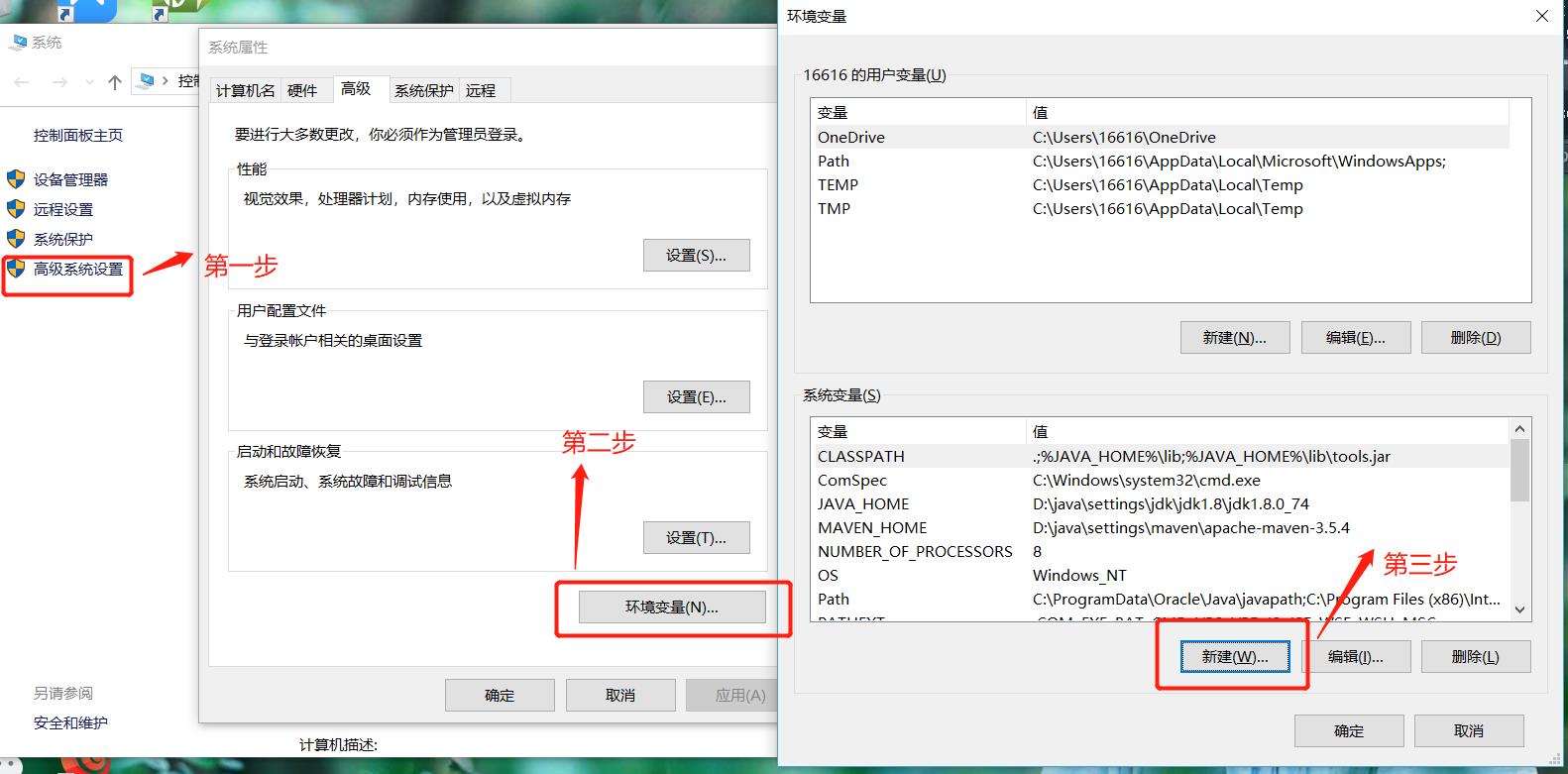
2、修改环境变量
1、新建JAVA_HOME环境变量
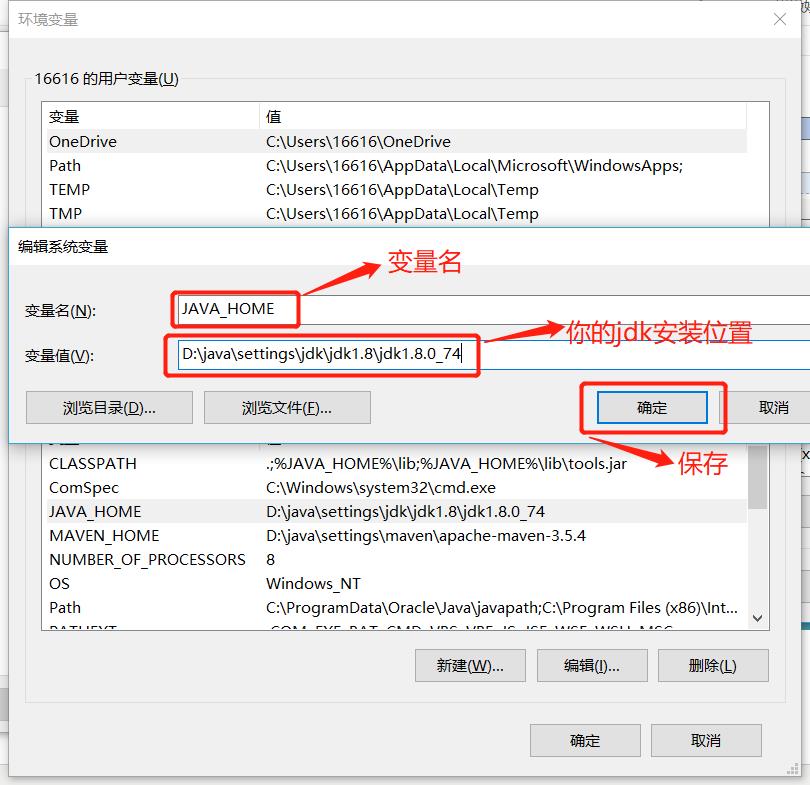
2、新建CLASSPATH环境变量,注意变量值为:.;%JAVA_HOME%\\lib;%JAVA_HOME%\\lib\\tools.jar(所有的都一样,不用改,直接复制,注意前面的点和分号)
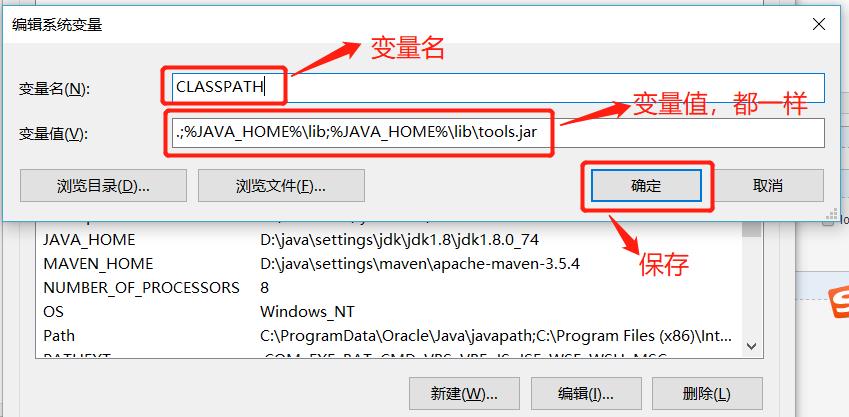
3、修改环境变量Path
双击环境变量Path,在弹出框中新建两个变量,分别如下
%JAVA_HOME%\\bin
%JAVA_HOME%\\jre\\bin
注意:这是在win10系统环境中,在win7系统中这一步不同,win7系统下是直接在Path前面加上如下变量
%JAVA_HOME%\\bin;%JAVA_HOME%\\jre\\bin;
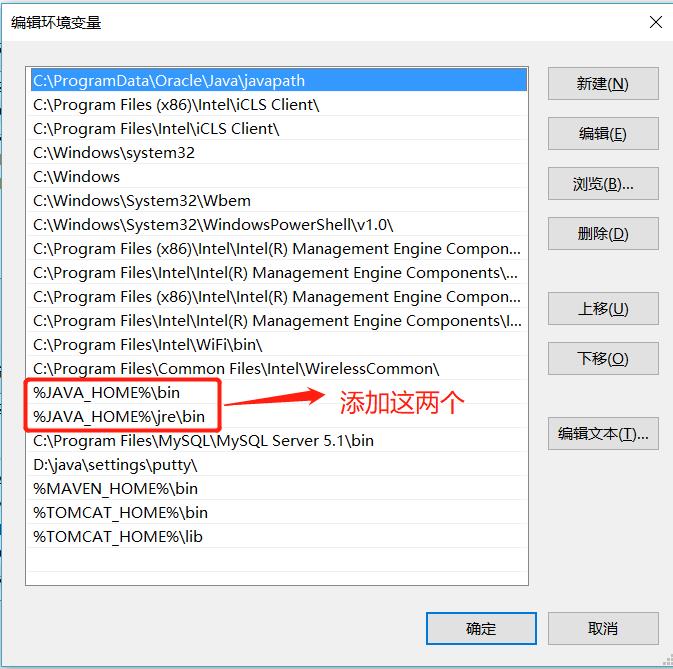
4、最后注意保存所有环境变量设置
三、测试安装配置结果
命令行:java -version
出现类型如下界面即安装配置成功
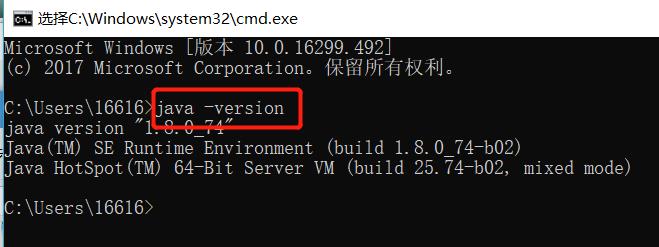
以上是关于windows环境下搭建Java开发环境:jdk安装和配置的主要内容,如果未能解决你的问题,请参考以下文章